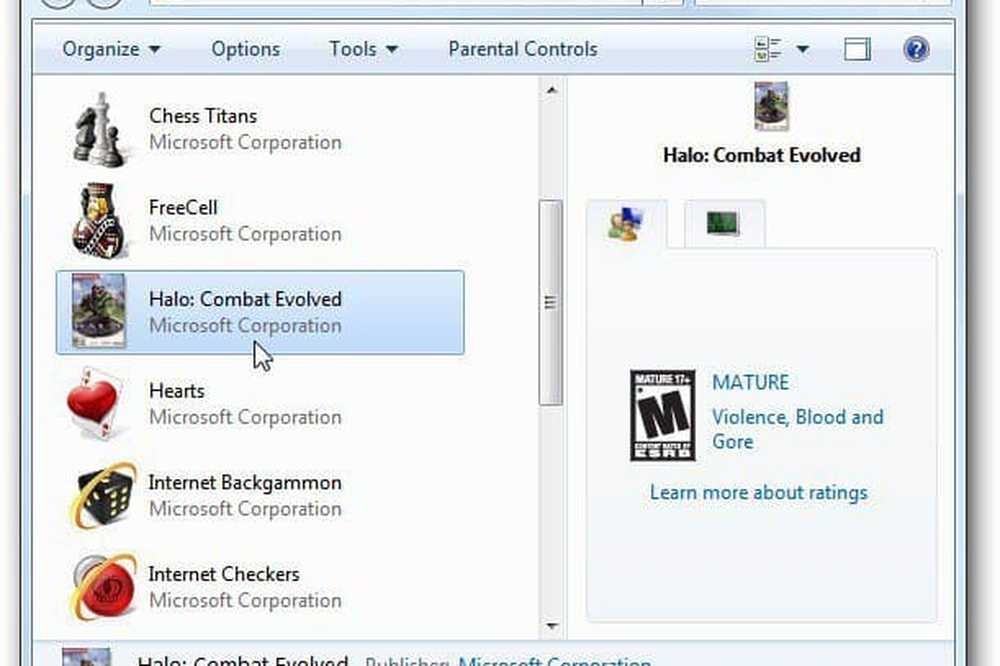Cum să dezactivați programele de pornire Windows 8.1

În timp ce Windows 8.x face boot semnificativ mai rapid decât Windows 7 și mai devreme, puteți să-l boot chiar mai rapid prin dezactivarea programelor de pornire.
Dezactivați programele de pornire Windows 8.1
Există, desigur, câteva modalități de a ajunge în același loc cu Windows, și nu este diferit în Windows 8.1. În primul rând, din ecranul Modern Start
1 - De pe ecranul Modern Start tip: MSConfig și apăsați Enter.

2 - Sau de pe desktop, la fel ca Windows 7, faceți clic dreapta pe bara de sarcini și selectați Task Manager.

Oricum, o faci, noul Task Manager se va deschide pe desktop. Faceți clic pe fila Startup pentru a vedea elementele setate să fie difuzate la pornirea sistemului. Faceți clic dreapta pe oricare dintre programe și faceți clic pe Dezactivați.
3 - Faceți clic pe fila Startup pentru a vedea elementele setate să se execute la pornirea sistemului. Faceți clic dreapta pe oricare dintre programe și faceți clic pe Dezactivați.

Programul va apărea în continuare în listă, dar Starea se va schimba la Dezactivat. Faceți clic dreapta pe o aplicație din nou și selectați Activare pentru ca aceasta să fie rulată în timpul pornirii.
Rețineți că atunci când dați clic dreapta pe un program în fila Startup, veți vedea mai multe opțiuni. Acest lucru vă permite să înțelegeți mai bine ce anume este sau nu fiecare program înainte de al dezactiva. Consider că opțiunea de a căuta programul online este deosebit de benefică. Suntem cu toții vinovați de instalarea de programe desktop sau de aplicații, folosindu-le o singură dată și după un an nu aveți nicio idee despre ce sunt.
Pentru mai multe detalii, consultați ghidul nostru cu privire la noile caracteristici disponibile în fila Windows 8.x Startup din Task Manager.